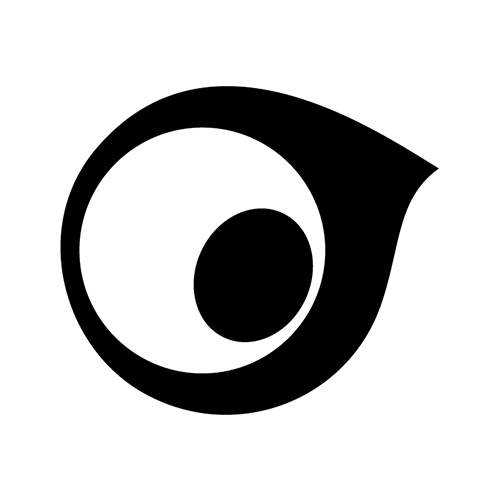- Home >
- ムービー >
- Start@Maya〜Maya で 3DCG をはじめよう〜 >
- 11. モデリング NURBSモデリング
Start@Maya〜Maya で 3DCG をはじめよう〜
11. モデリング NURBSモデリング
ここまでとは少し違ったモデリング方法をご紹介します。NURBSサーフェースで形状を作成した後、ポリゴンへ変換します。
こんにちは。
このビデオでは、NURBSサーフェースで形状を作成した後ポリゴンへ変換する、というモデリング方法をご紹介します。
第7回でも軽く触れましたが、NURBSは工業製品などのモデリングに向いています。
今回はNURBSの回転という機能でキャラクターのジェットエンジンパーツを作っていきます。
CVカーブツールでNURBSカーブを作成します。
ホットボックスから作成、カーブツールの[CVカーブツール]を選択します。
前面ビューに移動して、エンジンパーツの断面図を描いていきます。
Y軸を中心に回転する予定なので、中心に穴をあけたくない場合は[X]キーでグリッドにスナップさせます。
エッジを立てたい部分には、このように制御点を3回ほど打ちます。
再び中心まで戻ってきたら、ツールを切り替えてカーブ作成を終了します。
マウスの右クリックでCVを選びコンポーネントモードにして、形を整えていきます。
編集していくと制御点が足りなく感じるのでCVを増やしたいと思います。
マウスの右クリックでカーブポイントに変更して、追加したいところにポイントを置いていきます。
ホットボックスのカーブから、もしくは[Shift]とマウスの右クリックで[ノットの挿入]を実行すると、CVがカーブに追加されました。
カーブができたので、ホットボックスのサーフェスから「回転」を実行します。カーブがY軸を中心に回転し、立体になりました。
フェースが黒くなっていますが、これは面の向きである法線が反転しているためなので、サーフェスから[方向を反転]で修正します。回転した後でも、カーブを修正したら立体の方も一緒に変形ができます。
チャンネルボックスの入力からセクション数を増やし、形状が完成したのでポリゴンへ変換します。
ホットボックスから[修正]>[変換]の[NURBSをポリゴンに]を実行します。
デフォルトの設定だと三角ポリゴンになっているので、入力でフォーマットをCVにして、NURBSと同じ分割にします。
ポリゴンで法線が反転している場合は、メッシュ表示から「反転」で修正できます。
NURBSから変換した場合、中心の頂点がバラバラになっているので、[Shift]とマウスの右クリックでマージしておきます。
入力に編集の履歴がたまってきたので、ヒストリを削除してきれいなモデルにしておきます。
編集の[種類ごとに削除]から[ヒストリ]、または[Alt][Shift][D]キーでヒストリが消えます。
出来たパーツを他のパーツと合わせて靴が完成しました。
NURBSモデリングついての説明は以上になります。
データダウンロード
動画内で使用しているキャラクターデータを配布いたします。皆様の学習の手助けとなれば幸いです。
※Mayaシーンデータの作成には「Maya 2020」を使用しております。
・ダウンロードしたデータは学習用として個人で使用することができます。
・各種ネットワークやメディアを用いてデータ(改変前及び改変後)を2次配布することは、営利目的、個人使用に関わらず禁止いたします。
・非営利目的の場合に限り、本データ(改変前及び改変後)を使用した制作物(静止画、動画等)を各種ネットワークやメディアを通して公開することができます。
あくまで自己責任においての使用をお願いいたします。
https://jetstudio.jp/
- Maya
- アニメ
- ゲーム
- チュートリアル
- モデリング
- 学生・初心者
- 操作
- 映画・TV